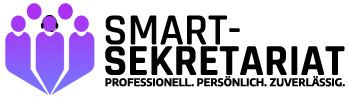
Rufumleitung-einrichten
Smart Sekretariat - Professionell. Persönlich. Zuverlässig. > Rufumleitung-einrichten
Rufumleitung aktivieren oder ausschalten – smart-sekretariat.de erklärt verständlich, wie Sie dabei vorgehen.
Rufumleitung auf dem iPhone (iOS)
So aktivieren Sie die Rufumleitung auf einem Apple-Gerät in wenigen Schritten:
- Öffnen Sie die Einstellungen auf Ihrem iPhone.
- Scrollen Sie zu Telefon und tippen Sie darauf.
- Wählen Sie den Punkt Rufweiterleitung.
- Aktivieren Sie die Funktion mit dem Schieberegler.
- Geben Sie unter Weiterleiten an die gewünschte Zielnummer ein.
- Die Umleitung ist nun aktiv – erkennbar am Symbol in der Statusleiste neben dem Akkustand.
Rufumleitung auf Android-Smartphones
In fünf einfachen Schritten zur Rufumleitung auf Ihrem Android-Gerät:
- Öffnen Sie die Telefon-App.
- Tippen Sie oben rechts auf die drei Punkte (Menü).
- Wählen Sie Einstellungen und dann Rufumleitung.
- Gehen Sie auf Sprachanruf, um eine der folgenden Optionen auszuwählen:
- Immer weiterleiten: Alle Anrufe werden automatisch umgeleitet.
- Wenn besetzt: Nur wenn Sie bereits telefonieren.
- Keine Antwort: Wenn ein Anruf unbeantwortet bleibt.
- Nicht erreichbar: Bei ausgeschaltetem Gerät oder Flugmodus.
- Geben Sie die Zielnummer ein und bestätigen Sie mit Aktivieren.
Rufumleitung unter Windows Phone
- Öffnen Sie die Einstellungen Ihres Geräts.
- Wählen Sie den Bereich Anwendungen und dann Telefon.
- Aktivieren Sie Rufumleitung und tragen Sie die Zielnummer ein.
- Speichern Sie Ihre Einstellungen.
Rufumleitung per GSM-Code (geräteunabhängig)
Sie können Rufumleitungen auch über sogenannte GSM-Steuercodes einrichten – ganz einfach über das Tastenfeld Ihres Telefons:
- Alle Anrufe weiterleiten:
**21*Zielnummer#
- Rufumleitung ausschalten:
##21#
- Alle Umleitungen inkl. Mailbox deaktivieren:
##002#
- Wenn nicht erreichbar:
**62*Zielnummer#
- Wenn besetzt:
**67*Zielnummer#
- Nach Zeitverzögerung (z. B. 10 Sekunden):
**61*Zielnummer**10#
- Deaktivieren dieser Umleitungen:
##61#,##62#,##67#
Die Eingabe erfolgt direkt über das Zahlenfeld Ihrer Telefon-App und wird durch Antippen des grünen Hörers bestätigt.
Hinweis: Diese Anleitung wurde angepasst und aufbereitet von smart-sekretariat.de – Ihrem digitalen Büroservice für professionelle Kommunikation.